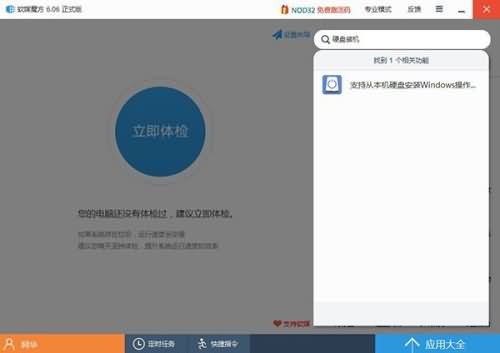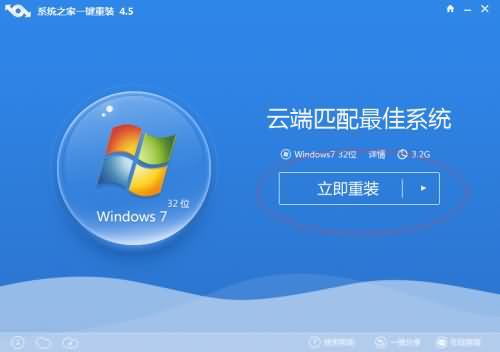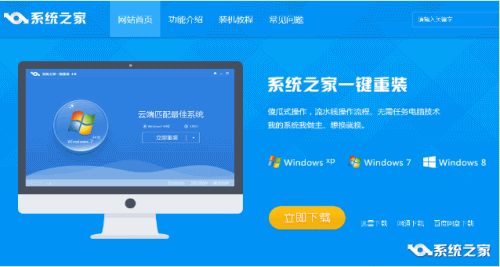使用光盘安装系统已越来越少,取而代之的是更加方便快速的U盘装机方式,使用U盘装系统,除了制作U教授U盘启动盘之外,还需设置电脑开机从U盘引导启动进入系统安装界面。现大多数电脑都支持U盘快速启动,只需在开机启动时按下热键选择从U盘启动,下面为大家整理了不同主板以及不同品牌电脑的开机启动项设置快捷键。
01
将制作好的U教授启动U盘插入电脑USB接口,开机或重新启动,按启动热键,比如F12;
02
在弹出的启动项界面,按↑↓方向键选择U盘选项,一般为带USB Flash、USB Storage、USB HDD的选项,按Enter键进入;
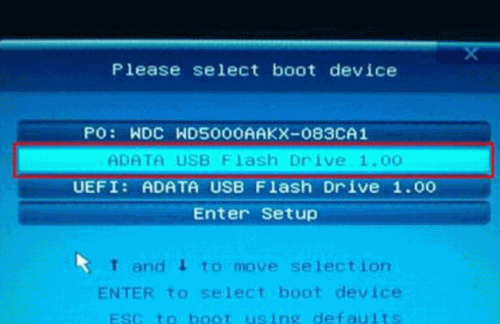
03
这时电脑就会进入到U盘启动盘安装系统主界面。
二、BIOS设置usb启动步骤
01
不支持启动热键,则插入U盘,重启不停按Del、F2、F1、F8等按键进入BIOS,不同品牌电脑开机进BIOS界面方法;
02
如果是以下界面,选择Advanced BIOS Features后按回车;
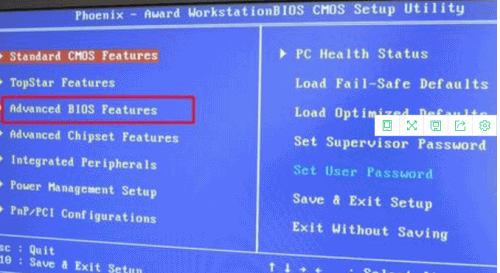
03
选择Hard Disk Boot Priority回车;
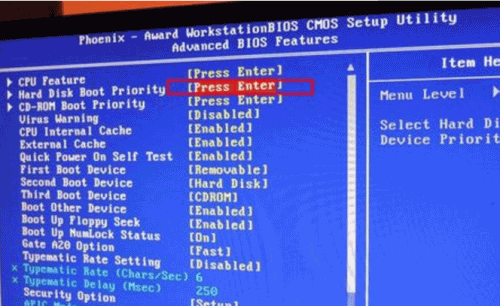
04
选择USB-HDD按加减号、F5/F6或PageUP/PageDown,移动到第一位置,按F10回车重启;
05
如果是以下界面,切换到Boot或Startup,选择Hard Drive BBS Priorities回车;
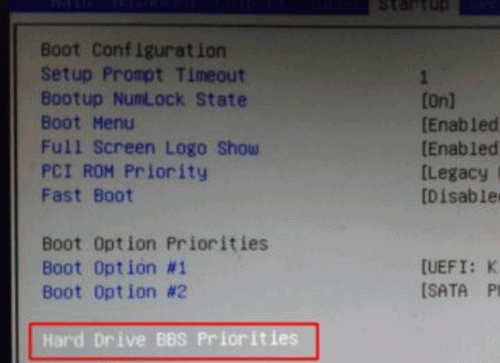
06
选择Boot Option #1回车,选择U盘选项,回车;
07
按ESC返回,再选择Boot Option #1回车,选择U盘选项,回车,按F10保存重启。
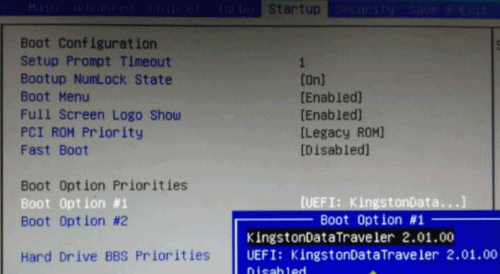
以上就是小编为大家整理的各品牌电脑开机启动项设置快捷键,及设置U盘启动的方法,不懂的朋友只需按照上述的步骤进行操作。